- AYUDA
- Cómo usar
- Configuración de las condiciones del presupuesto
- [Torneado CNC] Configuración del presupuesto
- Establecer tolerancias geométricas y de referencia
Establecer tolerancias geométricas y de referencia
Cómo establecer el punto de referencia

PASO 1
Seleccione  en los iconos de la parte superior.
en los iconos de la parte superior.
También puede utilizar la tecla de acceso rápido (Mayús + G) para seleccionarlo.

PASO 2
Seleccione la superficie para la que se debe establecer el punto de referencia.
Se resaltará el área de destino.
Solo se pueden seleccionar superficies torneadas y caras frontales. (No se puede seleccionar para cavidades, agujeros o chiavette).
Además, cuando se especifica una tolleranza geometrica en una característica roscada, se aplica al valor medido de la característica antes de mecanizar las roscas.
Precaución
Si la superficie no se puede seleccionar, aparecerá el icono «No seleccionable» al pasar el ratón por encima.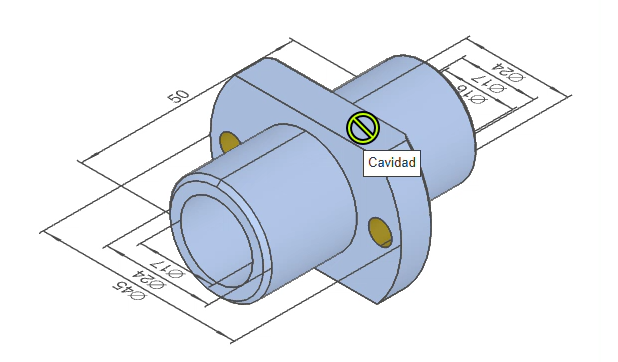

PASO 3
Seleccione el símbolo de referencia y haga clic en «Actualizar».
Consejo
- Haga clic en el botón «Configuración de tolerancia geométrica» para continuar con la configuración.
- *La configuración hasta este paso se guardará temporalmente.
- Referencia>>>Cómo configurar la tolerancia geométrica PASO 2

Precaución
– Las siguientes cinco letras del alfabeto no se muestran.
- I: Puede confundirse con el número 1
- O: Puede confundirse con el número 0
- Q: Puede confundirse con el número 9
- V: Puede confundirse con la letra U
- T: Puede confundirse con la tolleranza geometrica ⊥ (perpendicularidad)
- N: Puede confundirse con el número 2 o la letra Z cuando se coloca verticalmente
- Z: Puede confundirse con el número 2 o la letra N cuando se coloca verticalmente

PASO 4
Una vez establecido un símbolo de referencia, este se puede ver en la pantalla y en la vista de árbol.
Cómo establecer tolerancias geométricas

PASO 1
Seleccione  en los iconos de la parte superior.
en los iconos de la parte superior.
También puede utilizar la tecla de acceso rápido (G) para seleccionarlo.

PASO 2
Seleccione la superficie en la que se deben establecer las tolerancias geométricas.
El área de destino se resaltará.
Solo se pueden seleccionar superficies torneadas y caras finales. (No se puede seleccionar para cavidades, agujeros o chiavette). Además, cuando se especifica una tolerancia geométrica en una característica roscada, se aplica al valor medido de la característica antes de mecanizar las roscas.
Precaución
Si la superficie no se puede seleccionar, aparecerá el icono «No seleccionable» al pasar el ratón por encima.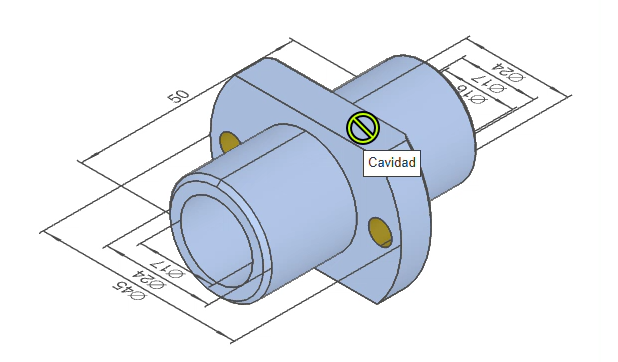

PASO 3
Seleccione un símbolo de tolerancia geométrica y un valore de tolerancia.
Los valores de tolerancia que se pueden introducir son los siguientes.
| Icono | Superficie plana | Cara cilíndrica | Referencia | |
|---|---|---|---|---|
| Planitud | 〇 | – | – | |
| Paralelismo | 〇 | – | Obligatorio | |
| Perpendicularidad | 〇 | 〇 | Obligatorio | |
| Circularidad | – | 〇 | – | |
| Concentricidad | – | 〇 | Obligatorio | |
| Rectitud | – | 〇 | – | |
| Cilindricidad | – | 〇 | – | |
| Excentricidad circular | – | 〇 | Obligatorio | |
| Desviación total | – | 〇 | Obligatorio |
Consejo
- Puede especificar un nuevo punto de referencia haciendo clic en el botón «Establecer punto de referencia» situado en la esquina inferior izquierda, incluso si no ha completado la configuración de los puntos de referencia.
- *La configuración hasta este paso se guardará temporalmente.
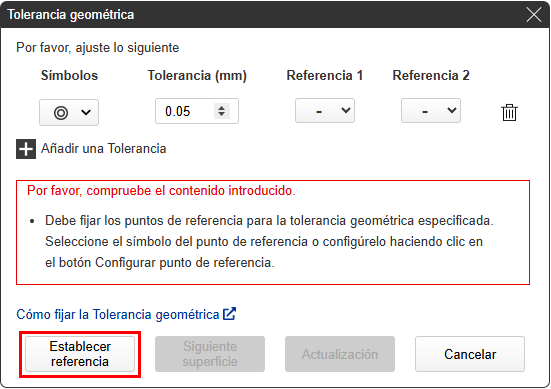

PASO 4
Si necesita símbolos para tolerancias geométricas y valores de tolerancia, haga clic en el botón «Actualizar» después de completar la selección de datos.
Consejo
- Si pulsa el botón «Seleccionar siguiente superficie» sin pulsar Actualizar, puede establecer una nueva tolleranza geometrica en otra superficie.
- *La configuración hasta este paso se guardará temporalmente.
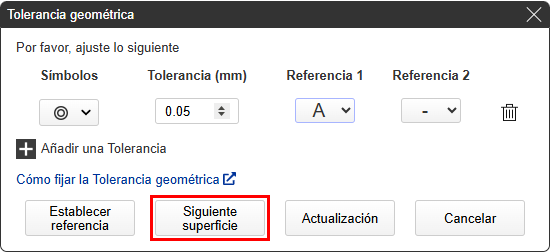

PASO 5
Después de actualizar los ajustes de tolerancia geométrica, podrá ver el símbolo de tolerancia geométrica en la pantalla y en la vista de árbol.
Cómo borrar tolerancias de referencia / geométricas

PASO 1
Seleccione  en los iconos de la parte superior.
en los iconos de la parte superior.
También puede utilizar la tecla de acceso rápido (D) para seleccionarlo.

PASO 2
Aparece el mensaje «Haga clic en eliminar ajustes». Seleccione la tolerancia geométrica/de referencia que desea eliminar.
La tolerancia geométrica/de referencia correspondiente se iluminará en azul.
Se eliminará al hacer clic sobre ella.
Precaución
Tenga en cuenta que al hacer clic en el botón «Eliminar todos los ajustes» se eliminarán todos los ajustes que haya definido.
